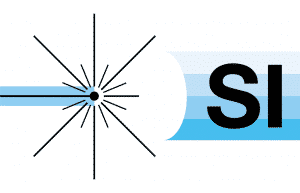Wie installiere ich ein Upgrade auf meinem Moku?
Sie haben ein Moku-Upgrade erworben und wissen nicht, wie Sie dieses nun auf Ihrem Multi-Instrument (Moku:Pro, Moku:Lab oder Moku:Go) installieren? Kein Problem! Nachfolgend finden Sie eine schrittweise Anleitung. Da alle Instrumente bereits auf Ihrem Gerät vorinstalliert sind, dauert die Aktivierung nur wenige Sekunden.
Moku-Upgrade Schritt für Schritt
Wenn Ihr Moku über Wi-Fi oder Ethernet mit dem Internet verbunden ist, sollten neue Instrumente automatisch hinzugefügt werden, sobald Sie eine Bestätigung über die Aktualisierung der Instrumente (Ihr Moku-Upgrade) erhalten haben.
Zeigt die Instrumentenliste in Ihrer iPad- oder Desktop-App nicht alle von Ihnen gekauften Instrumente an oder ist Ihr Gerät nicht mit dem Internet verbunden, ist ein Update der Gerätekonfiguration erforderlich. Die nachfolgenden Unterabschnitte erläutert die unterschiedlichen, aber ähnlichen Vorgehensweisen für beide Apps.
Aktualisieren Ihrer Moku-Gerätekonfiguration mit der iPad-App:
- Stellen Sie sicher, dass Ihr iPad mit dem Internet verbunden ist, d. h. nicht mit dem Wi-Fi-Zugangspunkt des Moku.
- Gehen Sie in das Menü „Wählen Sie Ihr Gerät aus“, ohne sich mit einem Moku zu verbinden und tippen Sie anshcließend auf das „?“-Symbol. (Hinweis: Dieses Symbol wird nur angezeigt, wenn in diesem Menü kein Moku-Symbol mit dem iPad-Symbol verknüpft ist. Wenn Ihr iPad jedoch gerade mit einem Gerät verknüpft ist, tippen Sie auf den blauen Hintergrundbereich, um die Verknüpfung aufzuheben.)
- Tippen Sie zur Konfiguration auf das Zahnradsymbol.
- Geben Sie im Popup-Fenster die Seriennummer Ihres Moku ein (Benötigen Sie Hilfe beim Finden Ihrer Seriennummer? Dann klicken Sie bitte hier) und tippen Sie dann auf „Herunterladen“.
Das/die neue(n) Instrument(e), das/die in Ihrem Moku-Upgrade enthalten sind, wird/werden nun auf Ihr Moku geladen und ein automatischer Geräteneustart wird angefordert, um das/die neue(n) Instrument(e) zu aktivieren.
Falls es nicht möglich sein sollte, die Gerätekonfigurationsdatei erfolgreich herunterzuladen, kontaktieren Sie uns bitte unter: info@si-gmbh.de. Wir bemühen uns dann schnellstmöglich um eine Lösung Ihres Problems.
Aktualisieren Ihrer Moku-Gerätekonfiguration mit der Windows- oder MacOS-App:
- Stellen Sie sicher, dass Ihr Laptop oder Desktop-Computer mit dem Internet verbunden ist, d. h. nicht mit dem Wi-Fi-Zugangspunkt des Moku.
- Öffnen Sie die Desktop-App, um das Menü „Wählen Sie Ihr Gerät aus“ anzuzeigen und klicken Sie anschließend auf das Zahnradsymbol in der unteren rechten Ecke des Bildschirms.
- Bewegen Sie den Mauszeiger im Dropdown-Menü über „Gerät“ und klicken Sie auf „Konfiguration …“.
- Geben Sie im Popup-Fenster die Seriennummer Ihres Moku ein (Benötigen Sie Hilfe beim Finden Ihrer Seriennummer? Dann klicken Sie bitte hier), wählen Sie das entsprechende Gerät aus (Moku:Pro oder Moku:Go) und klicken Sie dann auf „Herunterladen“.
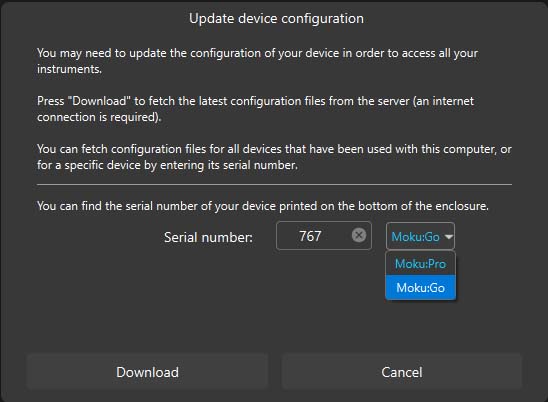
Das/die neue(n) Instrument(e), das/die in Ihrem Moku-Upgrade enthalten sind, wird/werden nun auf Ihr Moku geladen und ein automatischer Geräteneustart wird angefordert, um das/die neue(n) Instrument(e) zu aktivieren.
Falls es nicht möglich sein sollte, die Gerätekonfigurationsdatei erfolgreich herunterzuladen, kontaktieren Sie uns bitte unter: info@si-gmbh.de. Wir bemühen uns dann schnellstmöglich um eine Lösung Ihres Problems.